
テクスチャウィンドウ
|
|
テクスチャウィンドウ |
ドラッグ&ドロップで指定面にテクスチャを貼り付けます。
コマンド実行中も常に表示することができ、メインウィンドウの左右にドッキングすることができます。
| 表示・非表示 | 操作方法 | コントロール |
リボンメニュー[ツール]→[テクスチャ]

テクスチャウィンドウに表示されているテクスチャ画像をドラッグ&ドロップで指定面に貼り付けます。

任意のフォルダにある画像ファイルを貼り付けることもできます。
エクスプローラからドラッグ&ドロップして貼り付けます。
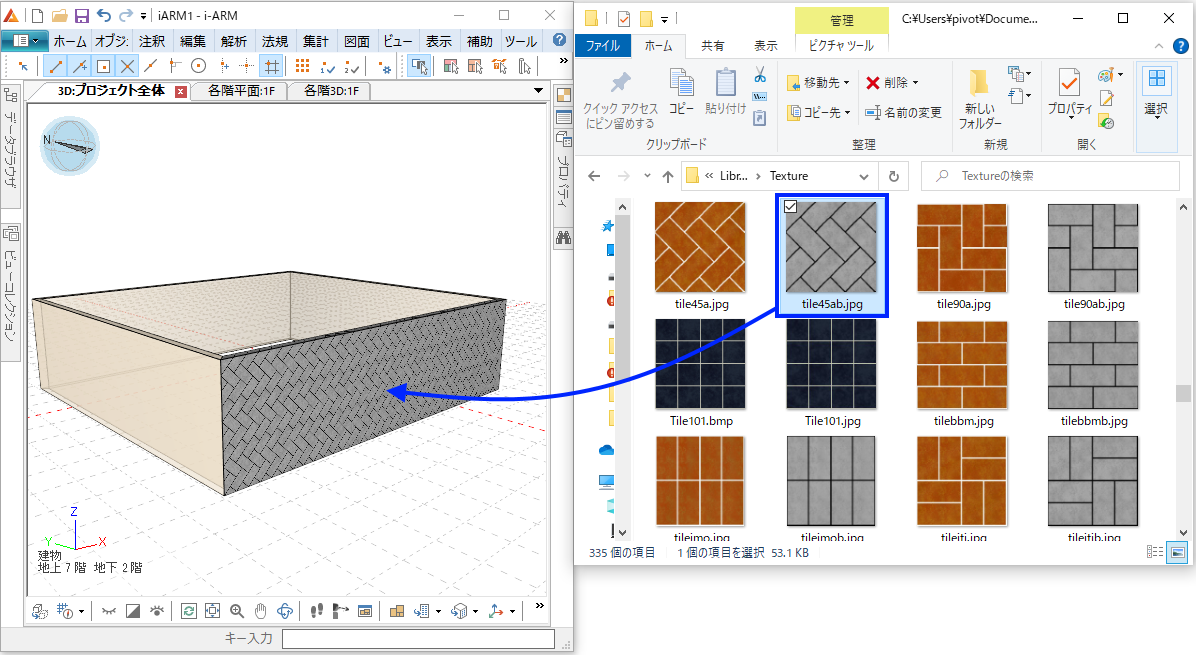
Shiftキー+ドロップでアルファマップ画像の設定も可能です。
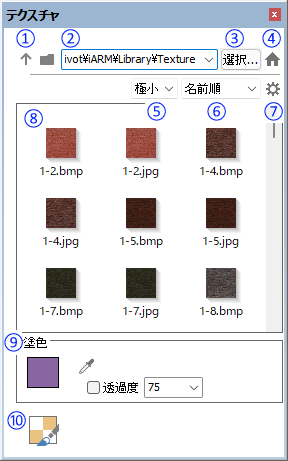
現在のフォルダの親フォルダに移動します。
現在指定しているフォルダパスが表示されます。
 をクリックするとフォルダーを開きます。
をクリックするとフォルダーを開きます。
フォルダパスを指定します。
エクスプローラーからフォルダーをダイアログにドラッグ&ドロップしてもパスを設定することができます。
ホームフォルダに移動します。
※ホームフォルダは設定ダイアログから変更が可能です。
リストに表示されるサムネイル画像のサイズを変更します。
大、中、小、極小のいずれかを選択してください。
ソート種別を変更します。
名前順、日付順(新)、日付順(古)、ファイルの種類のいずれかを選択してください。
ホームフォルダ、ファイル名の表示、表示するファイル形式を設定します。
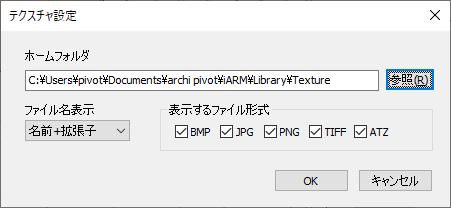
ホームフォルダ
参照ボタンからホームフォルダを指定します。
ファイル名表示
リストに表示する名前の表示種別を選択します。
なし、名前+拡張子、名前のみのいずれかを選択してください。
表示するファイル形式
リストに表示するファイル形式を選択します。
BMP、JPG、PNG、TIFF、ATZ(i-ARMテクスチャファイル)のうち複数選択可能です。
画像のリストが表示されます。
ホームフォルダ、ファイル名の表示、表示するファイル形式を設定します。
ドラッグ&ドロップで指定面に塗色を設定できます。
色ボタンをクリックするとカラーダイアログが表示され、色が変更できます。
スポイトボタンをクリックして、ビューの要素を選択すると、色が取得できます
テクスチャ設定コマンドを実行します。
